آرمان گارانتی در این مقاله به بررسی مشکلات قلم سرفیس پرداخته است. چراکه گاهی اوقات می شود که در نحوه اتصال قلم سرفیس ، تنظیمات قلم سرفیس ، شارژ قلم سرفیس و سایر چیز ها مشکلی به وجود می آید و حتی گاهی قلم سرفیس از کار افتاده و با مشکل نوشتن قلم سرفیس مواجه می شوید. آرمان گارانتی در این مطلب تمامی مشکلات قلم سرفیس را بررسی کرده و راه حل تمامی آن ها در برای شما خواهد گفت.
مشکل رسم نکردن و ننوشتن قلم سرفیس
اگر چراغ قلم به طور مداوم چشمک می زند. این بدان معنی است که قلم شما آماده جفت شدن با سرفیس است. اگر قلم سرفیس شما در صفحه ی سرفیس چیزی رسم نمیکند. مشکل با توانایی صفحه لمسی Surface ، برای تشخیص قلم است. سرفیس خود را ری استارت کرده و دوباره امتحان کنید. اگر قلم سرفیس شما به سرفیس شما وصل نمی شود. ابتدا سرفیس خود را ری استارت کرده و دوباره امتحان کنید. برای جفت کردن قلم تان ، دکمه ی قلم را ۵-۷ ثانیه فشار دهید و نگه دارید تا زمانی که LED به طور مداوم چشمک بزند. سپس به این آدرس در تنطمیات ویندوز بروید : Start > Settings > Devices > Bluetooth & other devices > Add Bluetooth. سپس بر روی Surface Pen کلیک کنید.
اگر چراع قلم ۲-۳ بار چشمک می زند . سپس متوقف می شود . این بدان معنی است که قلم شما در حال حاضر با یک دستگاه جفت شده و دارای باتری است. اگر قلم سرفیس شما در صفحه ی سرفیس چیزی رسم نمیکند. این نشان می دهد مشکل توانایی صفحه لمسی Surface در تشخیص است. سرفیس خود را ری استارت کرده و دوباره امتحان کنید. اگر قلم سرفیس شما به سرفیس شما وصل نمی شود. قلم سرفیس خود را قطع کرده و مجدداً وصل و حفت کنید. باید آن را از دستگاهی که در حال حاضر با آن وصل و زوج شده است، دیسکانکت کنید. اگر با استفاده از کلاه قلم مشکلی در راهاندازی برنامه مشکل دارید. اطمینان حاصل کنید که درپوش قلم به درستی تنظیم شده است.
مشکل شارژ و باتری
چراغ قلم روشن نمی شود. این بدان معنی است که سرفیس قلم شما باتری ندارد. به همین دلیل نمی نویسد و جفت نمیشود. باتری را تعویض کنید. البته همانطور که میدانید بهترین باتری برای سرفیس پن باتری AAAA است. بنابراین توصیه میشود حتماً از این نوع باتری استفاده کنید. اگر تعویض باتری مشکل شما را برطرف نکرد ، باید قلم شما تعویض شود.
مشکل درایور ها
گاهی اوقات مشکلات سرفیس پن اعم از مشکل ننوشتن قلم سرفیس ، نحوه اتصال و جفت نشدن قلم سرفیس، و سایر مشکل ها ناشی از درایور است. و شما میتوانید با استفاده از نرم افزار Reimage Plus ، ضمن اسکن سایر درایورها، درایور مربوط به سرفیس پن را نیز اصلاح و یا به روزرسانی کنید، همچنین خطاهای معمول هنگام نصب نیز برطرف خواهند شد. برای به روزرسانی خودکار درایورها، میتوانید از نسخه رایگان آن و یا Pro Reimage Plus استفاده کنید:
پس از دانلود و نصب، گزینه scan now را انتخاب کنید و در صورتی که از نسخه رایگان استفاده میکنید، آیکون update را انتخاب کرده تا بارگیری خودکار و نصب درایور مناسب انجام شود. اما در صورت استفاده از نسخه Pro گزینه update all را انتخاب کنید. پس از طی مراحل بالا لازم است سرفیس پن را مجدداً راه اندازی کرده تا درایور جدید را به طور کامل اجرا کند.
مشکلات قلم سرفیس در تجدید اتصال بلوتوث
احتمالاً از نحوه اتصال سرفیس پن به تبلت خود به وسیله بلوتوث مطلع هستید. اگر از کاربران ویندوز ۸٫۱ هستید، مراحل زیر را دنبال کنید:
Setting>>change PC setting>>Bluetooth.
و در صورتی که از کاربران ویندوز ۱۰ هستید این مراحل را دنبال کنید:
Setting>>Bluetooth & other devices>>surface pen>>remove device
سپس دکمه بالایی سرفیس پن را به مدت ۷ ثانیه فشار بدهید و تا روشن شدن چراغ سبز در وسط فلش، آن را نگه دارید. پس از طی مراحل بالا، سرفیس پن دوباره در زیر بلوتوث ظاهر شده و در نهایت pair را انتخاب کنید.
کار نکردن قلم surface pro 4 بعد از آپدیت ویندوز ۱۰ به بیلد ۱۹۰۳
ابتدا از قسمت Device Manager ( بر روی This PC کلیک راست کنید بر روی Manage کلیک کنید و در پنجره باز شده زیر شاخه ی Device Manager را انتخاب کنید ) . به زیر شاخه Human Interface Devices رفته و باید بر روی برنامه Intel Precise Touch Device راست کلیک کرده و گزینه ی uninstall را انتخاب کنید تا این برنامه حذف شود، سپس سیستم خود را ری استارت نمایید.
شما کاربران عزیز می توانید با مراجعه به صفحه ی وبلاگ آرمان گارانتی ، از سایر مطالب آموزشی بهره مند شوید.




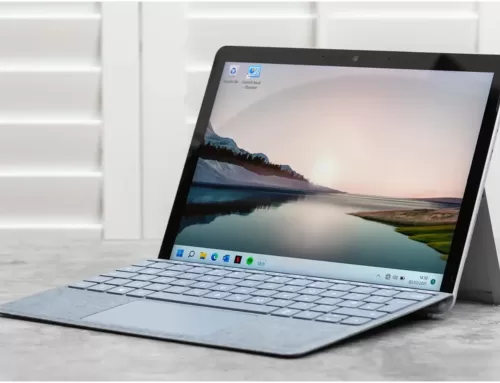

ثبت ديدگاه